如何解決三星手機上的觸控輸入受阻問題
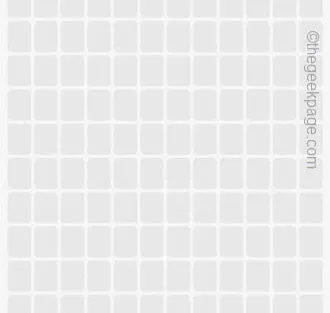
修復 1 – 停用意外觸碰輸入設定
步驟 1 –前往手機上的「設定」 。
步驟 2 –開啟後,繼續開啟「顯示」設定。
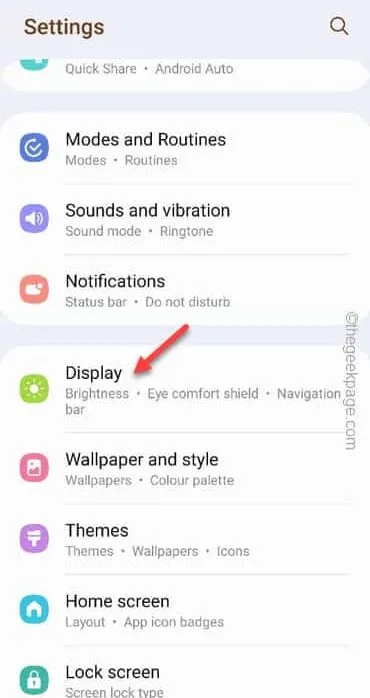
步驟 3 –在您的三星手機上,您將看到「阻止意外觸摸」選項並將其關閉。
當您關閉此功能並退出“設定”時。關閉此功能應該可以解決您面臨的觸控輸入問題。
修復 2 – 移除故障的保護螢幕
步驟 1 –檢查顯示器保護膜。
步驟 2 –如果損壞,請小心撕下保護膜,不要損壞主螢幕。
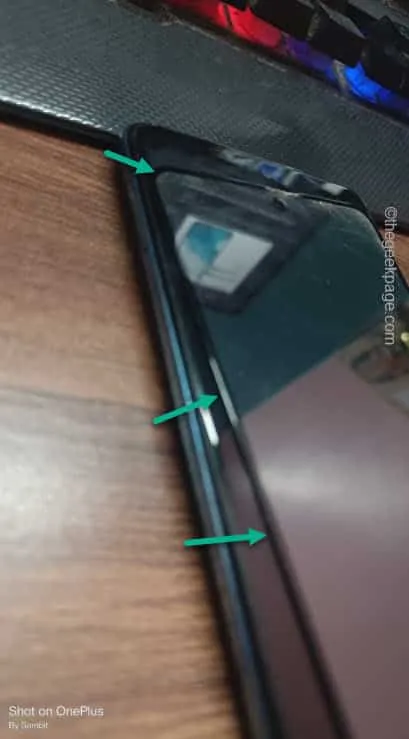
步驟 3 –現在,用棉布清潔設備區域的頂部。接近感應器位於前置相機部分附近。
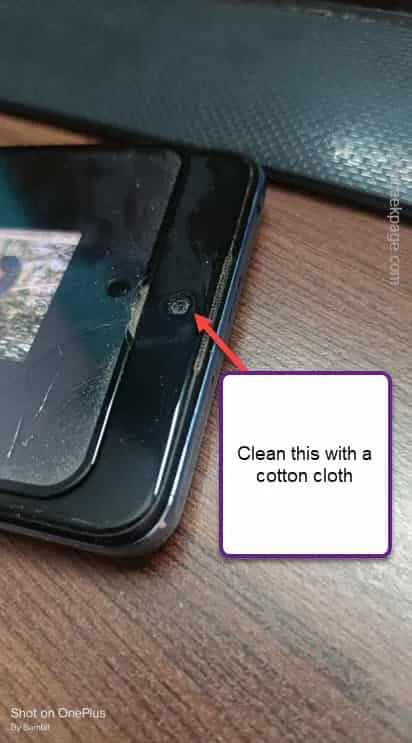
修復 3 – 關閉 Pocket 防誤觸功能
步驟1 – 首先,開啟「設定」。
步驟 2 –然後,開啟「主畫面和鎖定畫面」設定。
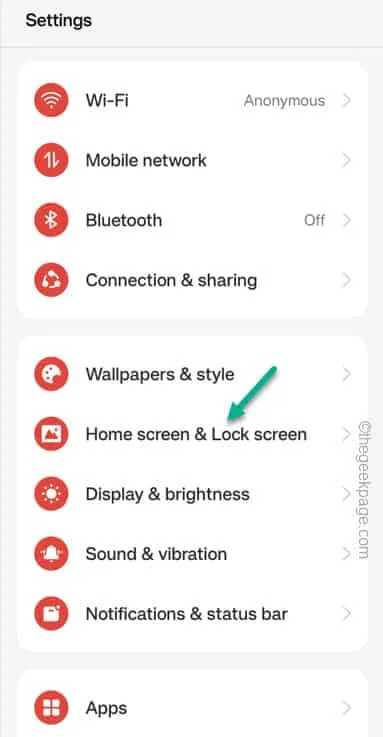
步驟 3 –現在,如果您向下瀏覽同一螢幕,您將看到「口袋防誤觸」模式。
步驟 4 – 在手機上停用此模式。
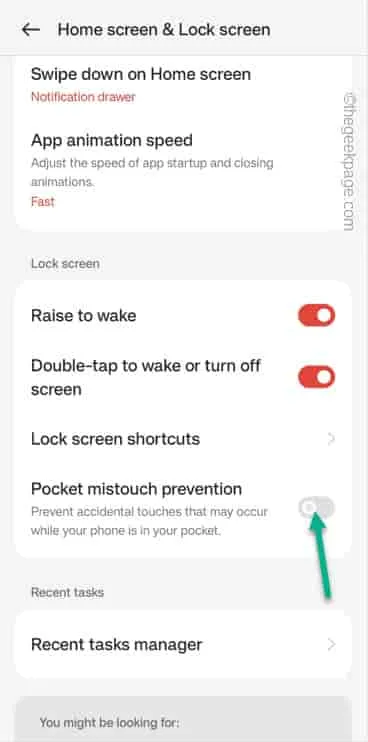
Settings > Lock Screen > Smart Lock > On-body detection
修復 4 – 停用 Easy Screen 開啟功能
第 1 步 –導航至手機設定。
步驟 2 –找出「輔助使用」模式。
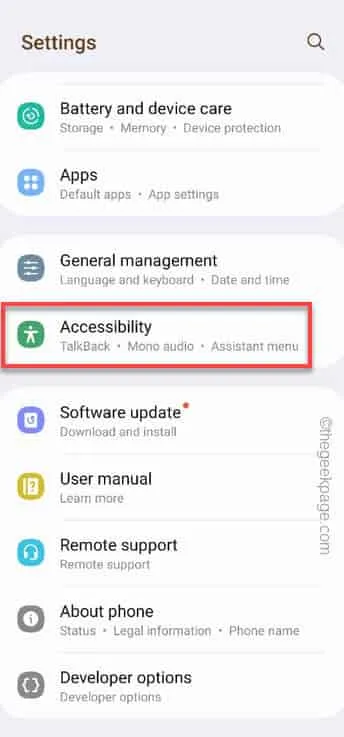
步驟 3 –進入輔助使用設置,尋找「輕鬆螢幕開啟」功能。
步驟 4 –確保關閉此特定輔助功能。
退出設定。
修復 5 – 執行觸控螢幕診斷
步驟 1 –開啟手機上的「設定」後,前往「電池和裝置維護」設定。
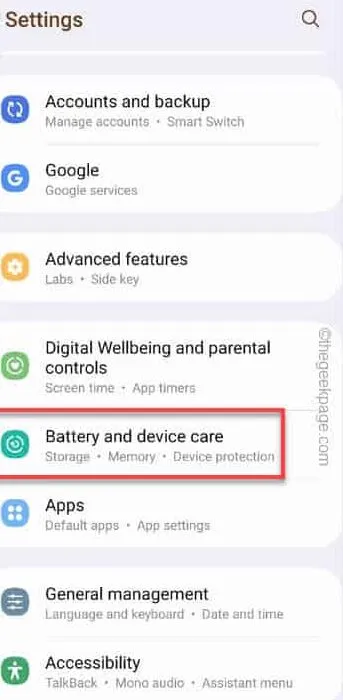
步驟 2 –現在,如果您向下捲動,您將看到「診斷」選項。
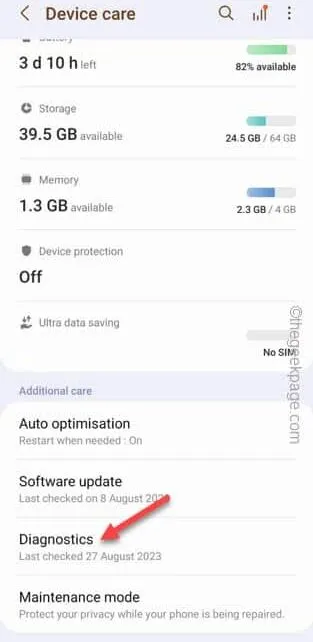
步驟 3 –在下一個畫面上,選擇「電話診斷」選項將其開啟。
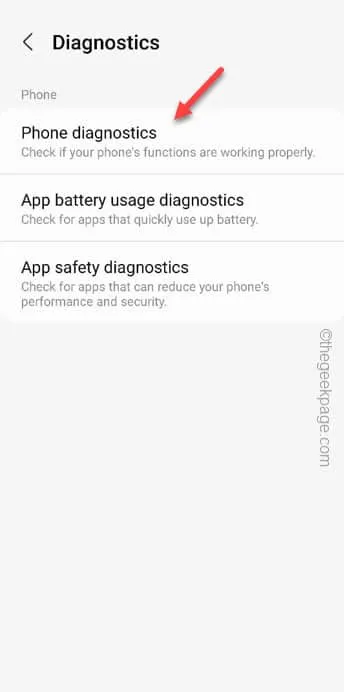
步驟 4 –這將顯示您手機上可用的診斷工具清單。
步驟5 –在所有工具中,打開「觸控螢幕」來運行它。
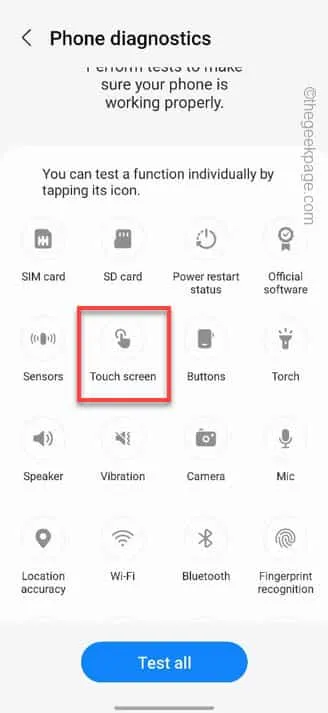
步驟 6 –在下一個畫面上,您將看到一個充滿方框的畫面。開始一一觸摸所有的盒子。
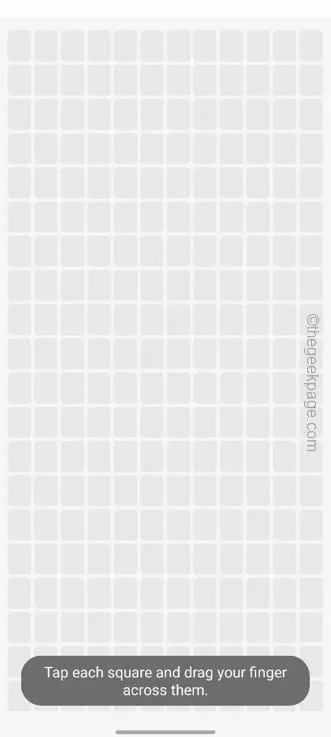
修復 6 – 關閉手勢開啟設備
步驟 1 –繼續前往手機上的「設定」 。
步驟2 –然後,開啟「進階功能」以開啟所有進階功能。
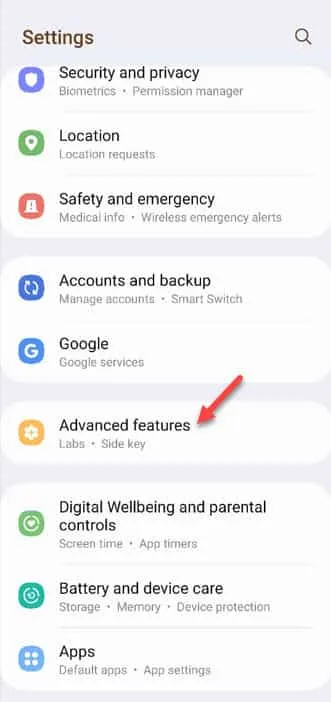
步驟 3 –尋找「動作和手勢」設定並點擊它。
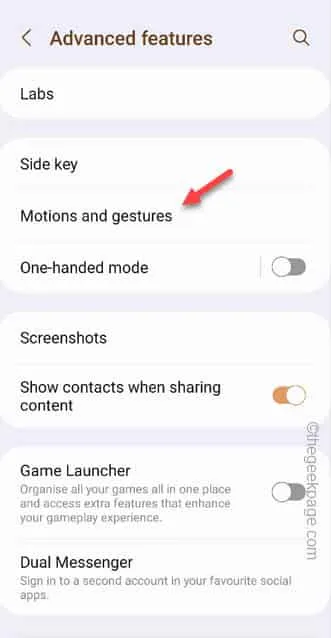
步驟 4 –您可以在手機上找到多種動作和手勢。將所有手勢一一禁用。
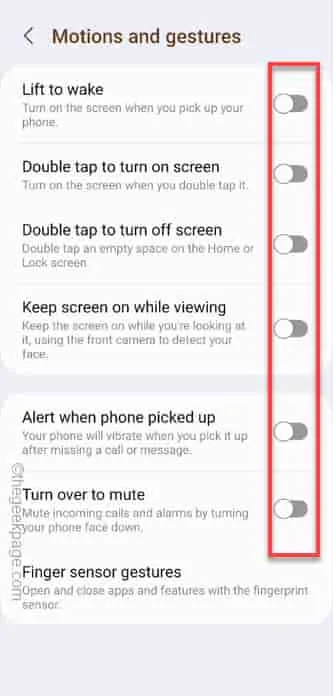
關閉手勢後,關閉「設定」。
修復 7 – 退出背景運行的應用程式
對於 Samsung One UI 用戶 –
步驟 1 –要查看哪些應用程式正在背景運行,請點擊按鈕或使用手勢查看所有應用程式。
步驟 2 –您將在應用程式畫面頂部的「1 後台活動」中找到此訊息。
步驟 3 – 點擊該訊息可查看手機上正在運行的所有應用程式。
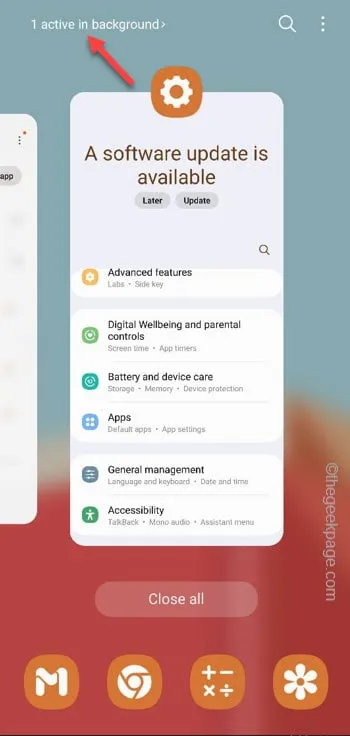
步驟 3 –當您看到應用程式在背景運行時,點擊「停止」立即停止該應用程式。
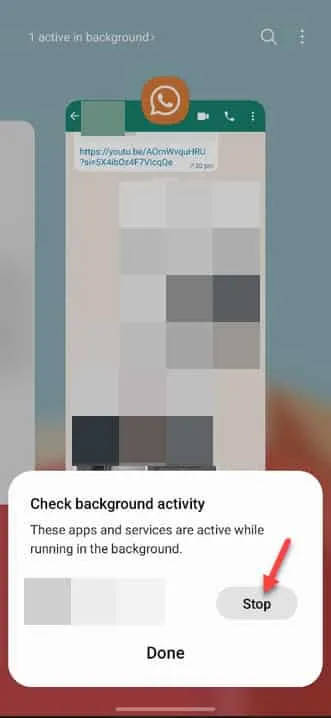
對於 ColorOS/ Oxygen OS 用戶 –
步驟 1 –只需向下滑動兩次即可獲得通知欄的完整視圖。
步驟 2 –在通知部分中,點擊三點選單,然後點擊「活動應用程式」以查看手機上的所有活動應用程式。
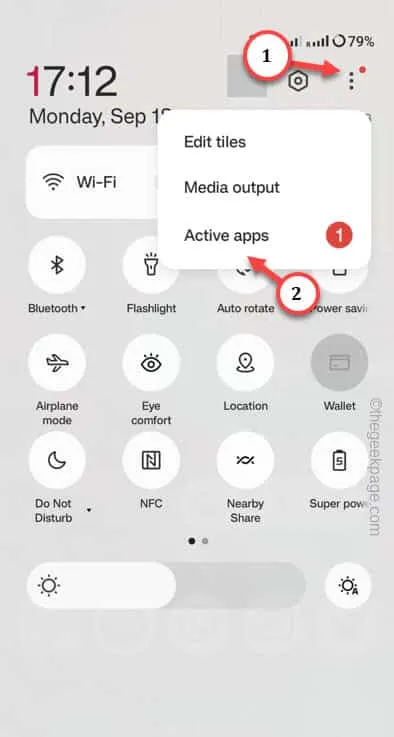
步驟 3 –現在,您將在手機上看到背景應用程式。
步驟 4 –點擊「停止」停止應用程式。
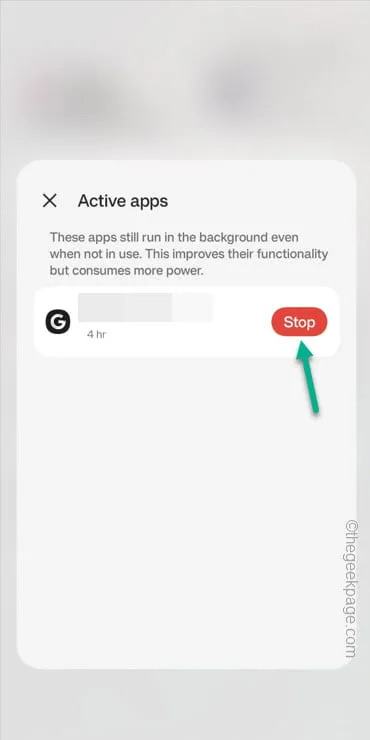



發佈留言